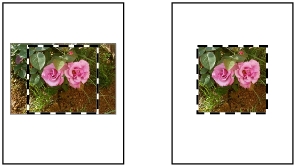Cadrage des photos
Le cadrage permet de mettre l'emphase sur certaines points d'une image ou de n'afficher qu'une partie d'une image.
L'onglet Numériser et la zone de dialogue Copier proposent tous deux la fonction de cadrage.
- Placez l'original sur la vitre du scanner.
- Ouvrez le Centre Lexmark 5200 Series. La page principale du Centre Lexmark 5200 Series s'affiche.
- Cliquez sur Aperçu.
- Sélectionnez Cadrage auto.
- Un rectangle en pointillés apparaît autour de l'image. L'option de cadrage automatique étant sélectionnée, le logiciel détermine automatiquement la zone de cadrage la plus appropriée.
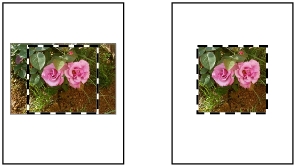
- Ajustez la zone de cadrage avec le curseur.
|
Remarque : | Vérifiez la largeur et la hauteur affichés ainsi que les informations relatives à la taille du fichier qui s'affichent au bas de la zone d'aperçu. Ces informations vous aideront à cadrer vos photos. Lorsque vous ajustez le curseur de cadrage automatique, les informations concernant la taille, la largeur et la taille du fichier de l'image numérisée sont modifiées en conséquence. Si le contour en pointillés semble avoir disparu, cela signifie que la zone de cadrage s'étend au-delà de l'image numérisée. |
- Cliquez sur Visualiser à nv. pour appliquer les paramètres et actualiser l'image dans la zone d'aperçu.
- Si vous êtes satisfait de l'image cadrée, cliquez sur Numériser ou Copier.
- Dans le cas contraire, procédez à un cadrage manuel :
- Cliquez dans la zone d'aperçu pour désactiver la fonction de cadrage automatique.
- Cliquez sur la zone de cadrage et faites-la glisser pour sélectionner la partie de l'image que vous voulez numériser ou copier. Faites glisser le contour en pointillés pour agrandir ou réduire la zone de cadrage.
- Cliquez sur Visualiser à nv. pour appliquer les paramètres et actualiser l'image dans la zone d'aperçu.
- Cliquez sur Numériserou Copier.
En cliquant sur Numériser, seule la zone de cadrage désignée est enregistrée dans le fichier ou envoyée vers l'application.
En cliquant sur Copier, seule la zone de cadrage désignée est imprimée.
Voir aussi
Agrandissement ou réduction d'une image
Impression d'une affiche
Retour à la section Copie